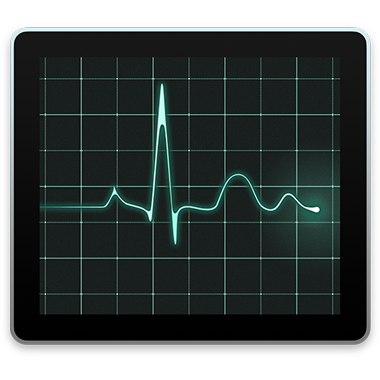
עזרה בנושא ״פעילות המערכת״
ברוכים הבאים ל״פעילות המערכת״
הצג/י מידע על השימוש שיישומים ותהליכים אחרים עושים במשאבי המערכת, כולל המעבד, הכוננים, הזיכרון והרשת.
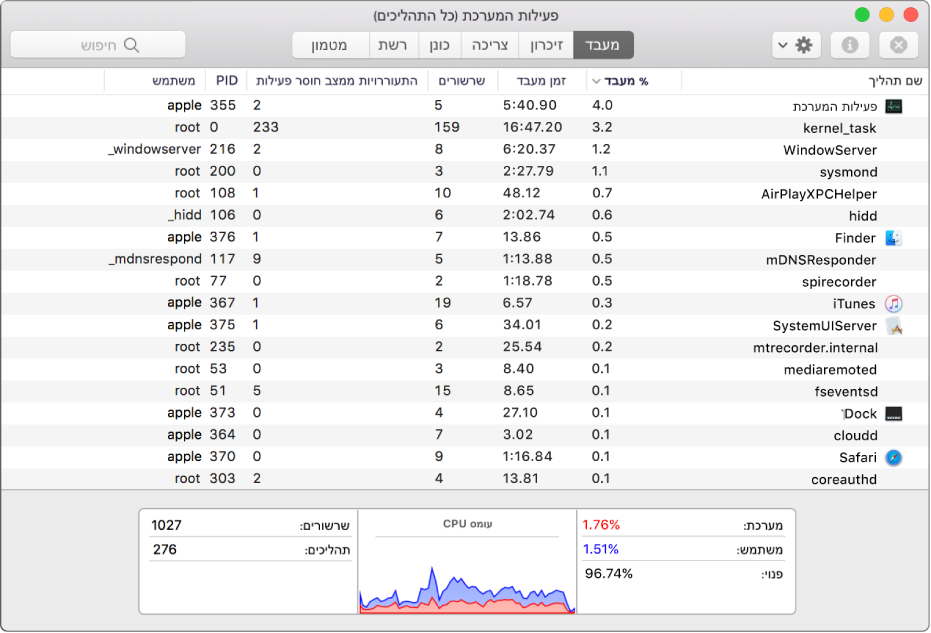
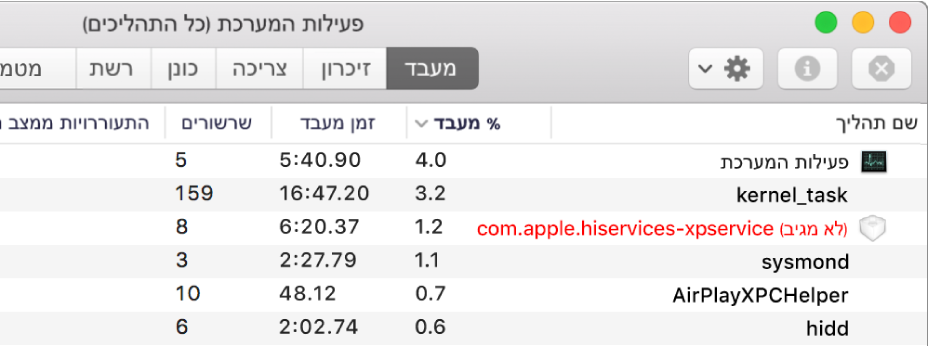
סגור/י יישומים ותהליכים שאינם מגיבים
כשהמערכת איטית או לא מגיבה, אולי אחד היישומים או התהליכים הוא מקור הבעיה. ניתן להשתמש ב״פעילות המערכת״ כדי לאתר את היישום או התהליך הבעייתי ולאלץ אותו להסתיים. בחר/י את היישום או התהליך ולחץ/י על ![]() .
.
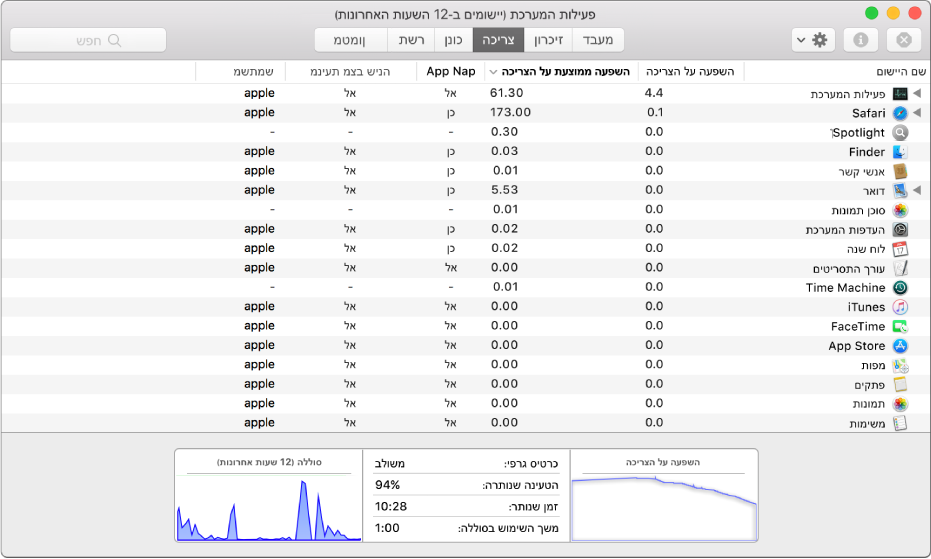
הצגת צריכת האנרגיה של ה-Mac
רוצה לדעת כמה אנרגיה ה-Mac צורך, או לראות אילו יישומים או תהליכים צורכים הכי הרבה אנרגיה? לחץ/י על ״אנרגיה״ כדי להציג את צריכת האנרגיה של היישומים.
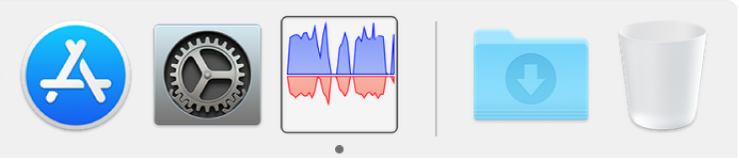
הצגת מצב המעבד, הרשת והכונן בזמן אמת ב-Dock
קל להשגיח על מצב המערכת אפילו בלי להסתכל בחלון ״פעילות המערכת״. בחר/י ״תצוגה״ > צלמית Dock, ותוכל/י לראות בזמן אמת את ערכי השימוש במעבד, ברשת או בכונן בגרף ב-Dock.
רוצה לקבל פרטים נוספים? ראה/י הצגת מידע אודות תהליכים, סיום תהליך והצגת מצב צריכת האנרגיה.